 |
 |
|
||
 |
||||
Stampa su CD e DVD
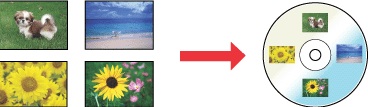
Il software Epson Print CD fornito con la stampante consente di creare delle etichette per CD/DVD. Dopo aver creato il file di etichetta, è possibile stampare direttamente su CD/DVD da 12 e da 8 cm.
Avviso per la stampa su CD/DVD
Riporre il vassoio per CD/DVD su una superficie piana. Un vassoio per CD/DVD piegato o danneggiato potrebbe causare un funzionamento non corretto della stampante.
Utilizzare esclusivamente CD/DVD recanti scritte che confermano la possibilità di stampare sulla superficie per etichette e con stampante a getto d’inchiostro.
Stampare esclusivamente su un CD/DVD circolare.
Per informazioni dettagliate sulla gestione dei CD/DVD e linee guida per la scrittura dei dati su CD/DVD, fare riferimento alla documentazione dei CD/DVD.
Un livello inferiore di saturazione del colore viene utilizzato per assicurare la qualità di stampa durante la stampa su CD/DVD, a differenza di quanto avviene per la carta speciale Epson.
Non stampare sul CD/DVD prima di aver memorizzato i dati su di esso. Altrimenti, eventuali impronte digitali, sporco o graffi sulla superficie potrebbero causare degli errori durante la scrittura dei dati.
Effettuare una stampa di prova su un CD/DVD di prova e controllare la superficie stampata dopo aver atteso un giorno intero, in particolar modo prima di stampare una grande quantità di CD/DVD.
Prima di utilizzare o toccare la superficie stampata dei CD/DVD, assicurarsi che siano completamente asciutti e non siano esposti alla luce solare diretta.
A seconda del tipo di CD/DVD, la stampa potrebbe macchiare a seconda del livello di saturazione del colore.
L'umidità sulla superficie stampabile potrebbe causare la formazione di macchie.
Se si stampa inavvertitamente sul vassoio per CD/DVD o sul vano trasparente interno, rimuovere immediatamente l'inchiostro.
Successive stampe sullo stesso CD/DVD non migliorano la qualità di stampa.
Se si stampa su un CD/DVD utilizzando un'applicazione che non supporta la stampa su CD/DVD, possono formarsi delle macchie sul vassoio CD/DVD, sul CD, sul DVD o all'interno della stampante.
Se si seleziona CD/DVD Premium Surface (CD/DVD Superficie Premium) come impostazione di Media Type (Supporto) nel driver della stampante e si utilizza un CD/DVD di qualità elevata, è possibile creare delle etichette per CD/DVD di grande qualità.
Accertarsi che i CD e i DVD siano completamente asciutti prima di usarli o di toccare la superficie stampata. I CD e i DVD stampati utilizzando CD/DVD Premium Surface (CD/DVD Superficie Premium) come impostazione di Media Type (Supporto) richiedono un tempo maggiore per asciugarsi rispetto ai CD/DVD stampati utilizzando CD/DVD come impostazione di Media Type (Supporto). Attendere almeno 24 ore affinché i CD e i DVD stampati con l’impostazione CD/DVD Premium Surface (CD/DVD Superficie Premium) si asciughino completamente.
Se la superficie stampata è appiccicosa anche dopo che il supporto si è asciugato, il livello di saturazione del colore potrebbe essere troppo alto. In tal caso, diminuire il livello di saturazione del colore in Epson Print CD.
Se la posizione di stampa è fuori allineamento, regolarla utilizzando Epson Print CD.
Se l'inchiostro macchia, regolare la saturazione del colore utilizzando Epson Print CD.
È possibile impostare l'area stampabile di un CD/DVD utilizzando Epson Print CD. Impostare l'area stampabile per adattarla a quella del CD/DVD su cui si sta eseguendo la stampa. Durante la definizione delle impostazioni, tenere presente che eventuali impostazioni non corrette potrebbero macchiare il vassoio per CD/DVD, il CD o il DVD.
Se il vassoio viene espulso o non inserito correttamente all'avvio di un lavoro di stampa su CD/DVD, accertarsi di avere inserito correttamente il vassoio.
 Vedere Inserimento di un CD/DVD
Vedere Inserimento di un CD/DVD
 Vedere Inserimento di un CD/DVD
Vedere Inserimento di un CD/DVD
Se il vassoio viene espulso all'avvio di un lavoro di stampa su CD/DVD, la stampante non è pronta. Attendere fino a quando non verrà visualizzato un messaggio sullo schermo che richiede di inserire il vassoio. Solo allora reinserire il vassoio e premere il tasto  Start.
Start.
 Start.
Start.Una volta finito di stampare su un CD/DVD, togliere il vassoio per CD/DVD e impostare il vassoio anteriore nella posizione carta spingendo verso l'alto la leva del vassoio.
Di seguito viene illustrata l'area stampabile di un CD/DVD.
|
CD/DVD da 12 cm
|
CD/DVD da 8 cm
|
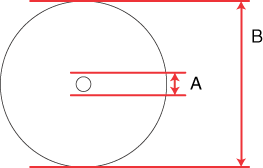 |
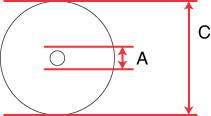 |
|
A
|
18 mm
|
|
B
|
120 mm
|
|
C
|
80 mm
|
 Nota:
Nota:|
Se si sta stampando nelle seguenti aree del disco, il disco o il vassoio per CD/DVD potrebbero macchiarsi di inchiostro.
|
|
Area hub interna
|
Da 18 a 42 mm
|
|
Zona periferica esterna
|
Da 117 a 120 mm (CD/DVD da 12-cm), da 77 a 80 mm (CD/DVD da 8-cm)
|
Posizionamento di un CD/DVD
Per informazioni dettagliate sul posizionamento di un CD/DVD, fare riferimento alla sezione che segue.
Accesso a Epson Print CD
Per informazioni dettagliate sull'avvio di Epson Print CD, vedere la sezione che segue.
 Nota:
Nota:|
Per apprendere l'uso di Epson Print CD, andare al menu Help (Aiuto).
|
Stampa su un CD/DVD per Windows
Epson Print CD consente di stampare immagini su CD/DVD. Per la procedura di stampa su CD/DVD utilizzando Epson Print CD, attenersi alle istruzioni riportate.
 Nota:
Nota:|
È possibile stampare un solo CD o DVD alla volta. Quando si specifica un numero pari a 2 o superiore come impostazione di Copies (Copie), rimuovere ciascun CD o DVD dal vassoio dopo la stampa e quindi posizionare il CD o il DVD successivo sul vassoio. Premere il tasto
 Start per riprendere la stampa. Start per riprendere la stampa. Vedere Inserimento di un CD/DVD Vedere Inserimento di un CD/DVD
|
Configurazione delle impostazioni di base
 |
Scegliere Print (Stampa) dal menu File (Archivio). Viene visualizzata la finestra di dialogo Print (Stampa).
|
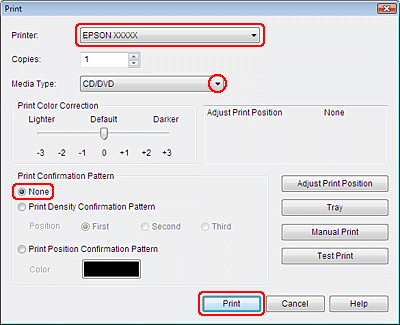
 |
Assicurarsi che in Printer (Stampante) sia selezionata la stampante in uso.
|
 |
Selezionare CD/DVD o CD/DVD Premium Surface (CD/DVD Superficie Premium) come impostazione di Media Type (Supporto).
|
 |
Selezionare None (Nessuno) come impostazione di Print Confirmation Pattern (Motivo controllo stampa), quindi fare clic su Print (Stampa).
|
Configurazione delle impostazioni avanzate
È possibile eseguire impostazioni più complesse utilizzando il driver della stampante.
 |
Scegliere Print (Stampa) dal menu File (Archivio). Viene visualizzata la finestra di dialogo Print (Stampa).
|
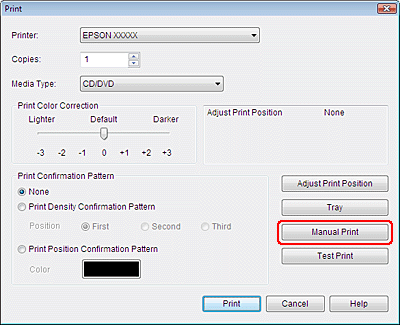
 |
Fare clic sul pulsante Manual Print (Stampa manuale).
|
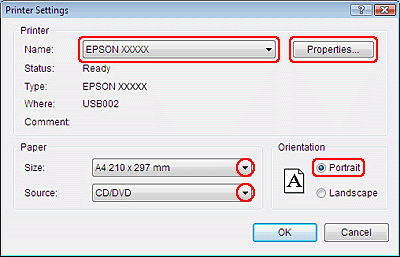
 |
Assicurarsi che come impostazione di Name (Nome) sia selezionata la stampante in uso.
|
 |
Selezionare A4 come impostazione di Size (Formato).
|
 |
Selezionare CD/DVD come impostazione di Source (Origine).
|
 |
Selezionare Portrait (Verticale) come impostazione di Orientation (Orientamento).
|
 |
Fare clic su Properties (Proprietà) per accedere al driver della stampante.
|
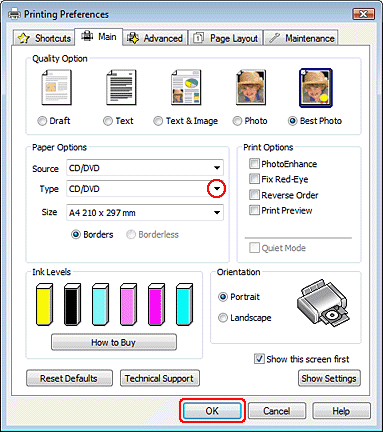
 |
Selezionare CD/DVD o CD/DVD Premium Surface (CD/DVD Superficie Premium) come impostazione di Type (Tipo).
|
 |
Regolare le altre impostazioni in base alle necessità.
|
 |
Fare clic su OK per chiudere il driver della stampante.
|
 |
Fare clic su OK per avviare la stampa.
|
Stampa su un CD/DVD per Mac OS X
Definizione delle impostazioni di base
 Nota:
Nota:|
È possibile stampare soltanto un CD o un DVD alla volta. Quando si specifica un numero pari a 2 o superiore come impostazione di Copies (Copie), rimuovere ciascun CD o DVD dal vassoio dopo la stampa e quindi posizionare il CD o il DVD successivo sul vassoio. Premere il tasto
 Start per riprendere la stampa. Start per riprendere la stampa. Vedere Inserimento di un CD/DVD Vedere Inserimento di un CD/DVD
|
 |
Scegliere Print (Stampa) dal menu File (Archivio). Viene visualizzata la finestra di dialogo Print (Stampa).
|
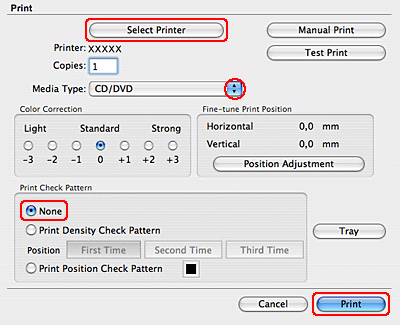
 |
Fare clic sul pulsante Select Printer (Seleziona stampante).
|
 |
Selezionare la stampante dall'elenco di stampanti.
|
 |
Selezionare CD/DVD o CD/DVD Premium Surface (CD/DVD Superficie Premium) come impostazione di Media Type (Supporto).
|
 |
Assicurarsi che sia selezionato None (Nessuno) come impostazione di Print Check Pattern (Stampa motivo di prova) e fare clic su Print (Stampa).
|
Definizione delle impostazioni avanzate
È possibile definire impostazioni avanzate utilizzando il driver della stampante.
 Nota:
Nota:|
Le schermate delle finestre del driver della stampante riportate in questa sezione sono relative a Mac OS X 10.5.
|
 |
Scegliere Print (Stampa) dal menu File (Archivio). Viene visualizzata la finestra di dialogo Print (Stampa).
|
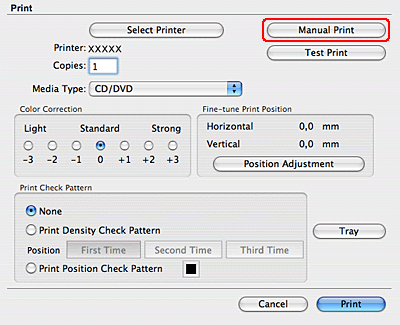
 |
Fare clic sul pulsante Select Printer (Seleziona stampante).
|
 |
Selezionare la stampante dall'elenco delle stampanti.
|
 |
Fare clic sul pulsante Manual Print (Stampa manuale) per accedere alla finestra di dialogo Page Setup (Formato di Stampa).
|
 |
Quando viene visualizzata la finestra di dialogo che segue, fare clic su OK.
|
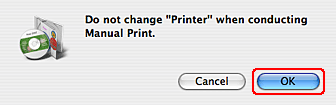
 |
Viene visualizzata la finestra di dialogo Page Setup (Formato di Stampa).
|
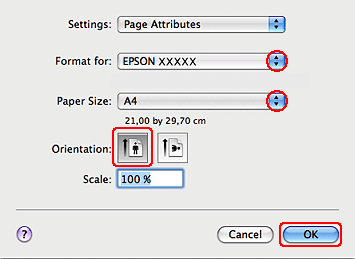
 |
Assicurarsi che come impostazione di Format for (Formato per) sia selezionata la stampante in uso.
|
 |
Selezionare A4 come impostazione di Paper Size (Formato carta).
|
 |
Selezionare Portrait (Verticale) come impostazione di Orientation (Orientamento).
|
 |
Fare clic su OK per accedere alla finestra di dialogo Print (Stampa).
|

 Nota per gli utenti di Mac OS X 10.5 o 10.6:
Nota per gli utenti di Mac OS X 10.5 o 10.6:|
Se la finestra di dialogo Print (Stampa) non è estesa, fare clic sul pulsante
 per estenderla. per estenderla. |
 |
Assicurarsi che in Printer (Stampante) sia selezionata la stampante in uso.
|
 |
Selezionare Print Settings (Impostazioni di stampa).
|
 |
Selezionare CD/DVD o CD/DVD Premium Surface (CD/DVD Superficie Premium) come impostazione di Media Type (Supporto).
|
 |
Regolare le altre impostazioni in base alle proprie esigenze e fare clic su Print (Stampa).
|
Stampa su un CD/DVD con un pacchetto software disponibile in commercio
Quando si stampa su un CD/DVD con un pacchetto software disponibile in commercio che supporti la stampa CD/DVD, occorre definire le impostazioni che seguono.
|
Size (Formato)
|
A4
|
|
Orientation (Orientamento)
|
Portrait (Verticale)
|
|
Origine (Windows)
|
CD/DVD
|
|
Type (Tipo)
|
CD/DVD o CD/DVD Premium Surface (CD/DVD Superficie Premium)
|
|
Tipo vassoio*
|
Epson Tray Type 2 **
|
* Da specificare a seconda del software.
** Il nome varia a seconda del software.
